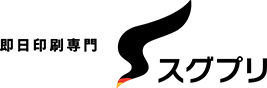PowerPointで印刷入稿データを作成するコツ
いつもご利用いただき、誠にありがとうございます。
即日印刷、当日納品を専門とする即日印刷専門スグプリです。
超特急印刷で小ロットからご注文いただけます。
普段のプレゼン資料づくりに使っているPowerPointですが、実はチラシやポスターに使う印刷入稿用データの作成にも充分活用できます。
ただし、サイズ設定や画像画質、カラーモードなど、印刷に備えて注意すべきポイントがいくつかあります。
ここでは、PowerPointだけで失敗なく印刷用データを作成するための基本的な手順を簡潔にご紹介します。
■PowerPointで印刷データを作る方法
サイズは「ユーザー設定」で正確に入力する
プリセットを仕様すると2mm前後ずれることもあるため、必ず幅・高さを手動で入力してください。
塗り足し(仕上がりサイズ+上下左右3mm)を必ず設定する
フチなし印刷や断裁ズレに備えて、余白なく仕上げるための塗り足し領域を加えるのがポイントです。
重要な文字や図柄は断裁にかからないよう、安全マージンを確保する
仕上がりサイズから3mm以上内側に配置しましょう。
画像は解像度300~350dpiを目安に使い、圧縮設定を高品質に
解像度が低い場合は画像が粗く印刷されてしまいます。
カラーモードは印刷(CMYK)を意識し、蛍光色などは避ける
PowerPointはRGB基準のため、印刷した際にくすんでしまうことがあります。
PDF形式で保存し、フォント埋め込みとページサイズの確認を行う
PDFに書き出すことでレイアウト崩れや文字化けを防ぎ、入稿時のトラブルを回避できます。
PDF化後は、表示倍率を上げて(例:400–500%)細部をチェックする
フォントが汚くなっていないか、図版にズレがないか等、詳細確認に有効です。
■まとめ
PowerPointは専門のデザインソフトでないぶん、印刷入稿データ作成には多少の工夫が必要ですが、サイズ設定・塗り足し・高解像度画像・カラーモード・PDF保存の確認といったポイントを押さえれば、十分に実用的な印刷データを作ることができます。
ぜひ一度、自作デザインの印刷入稿にチャレンジしてみてください。
即日印刷、当日納品専門 超特急印刷で小ロットから注文可能 ~即日印刷専門スグプリ~